 Archiving error: Cannot generate HPGL file Archiving error: Cannot generate HPGL file
Comment
corriger?
1- La première opération consiste à récupérer un fichier
HPGL2 du plan par Consult pour vérifier que la mise en page est correcte
(vues en dehors du plan, dimension des cadres, cartouche modifié,
etc...)
Démarrer
Consult
et demander un fichier HPGL2 du plan euclid. La procédure est décrite
ci-dessous.
(Attention à bien renseigner le numéro euclid (ex:
B0011164PL) et non le numéro CDD).
a- Sélectionner le menu "Noms Euclid
finissant par "PL"(dessins) ou "MQ" (maquettes 3D)
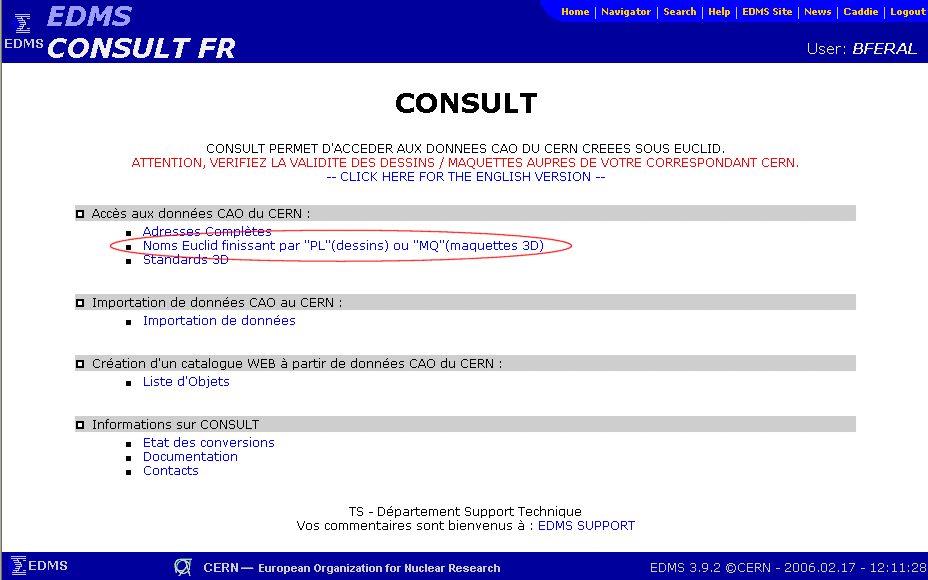
b- Renseigner le numéro de plan euclid..

c- Sélectionner "FICHIER IMAGE 2D"
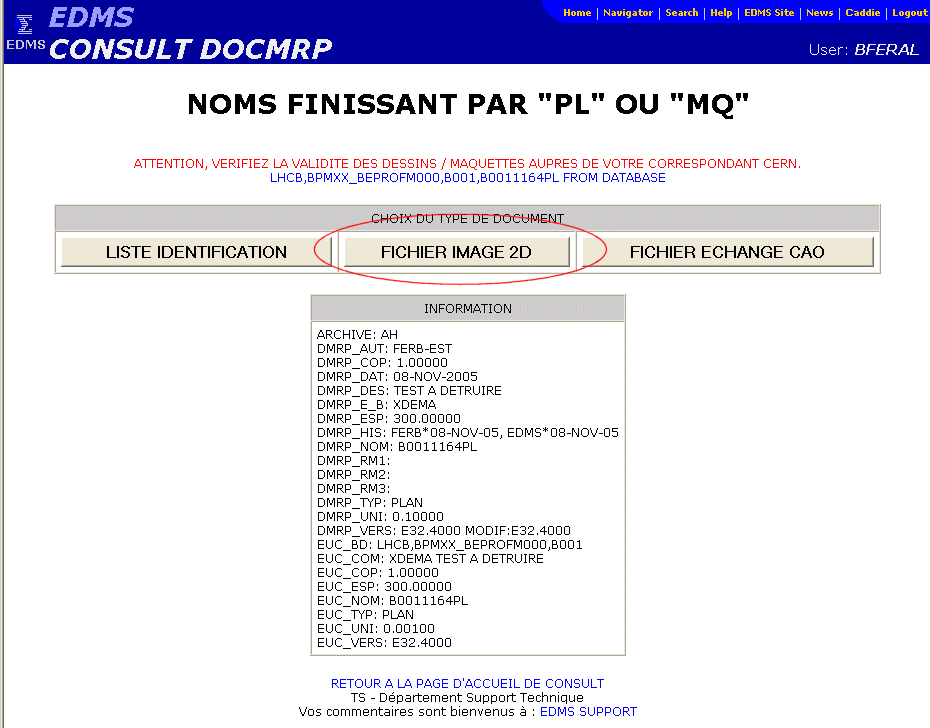
d- Sélectionner le format HPGL2.
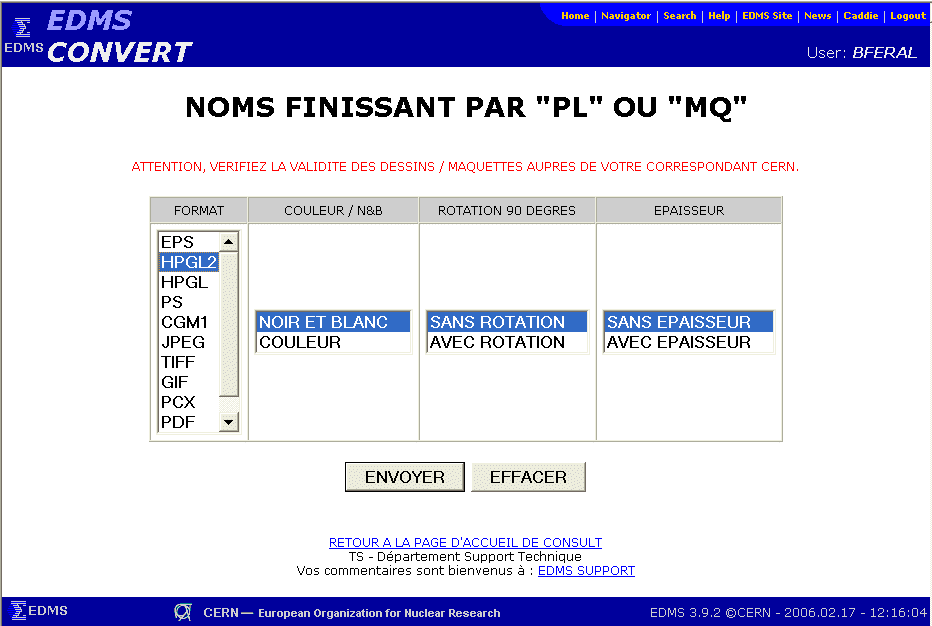
e- Attendre le fichier que Consult va envoyer par mail.
Il est possible de consulter l'état d'avancement depuis
la page web. Voir ci-dessous.
A réception du fichier, verifier visuellement que le
HPGL2 est correct. En cas d'échec envoyer un requête au support CAO. (http://cad)
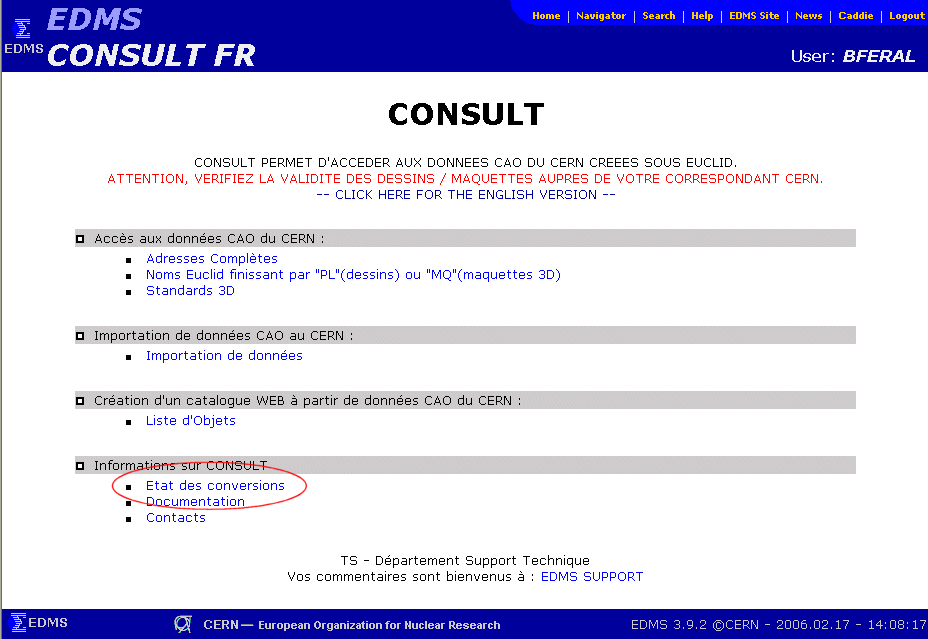
2- Intégrer la table de cotation (dimen 22b)
GESTION/FIN --> B.D. --> RAPPEL
MULTIPLE
Sélectionner PROJET et rappeler (passer en mode alphanumérique) le
standard "4000"
Rappeler l'objet nommé dimen22b
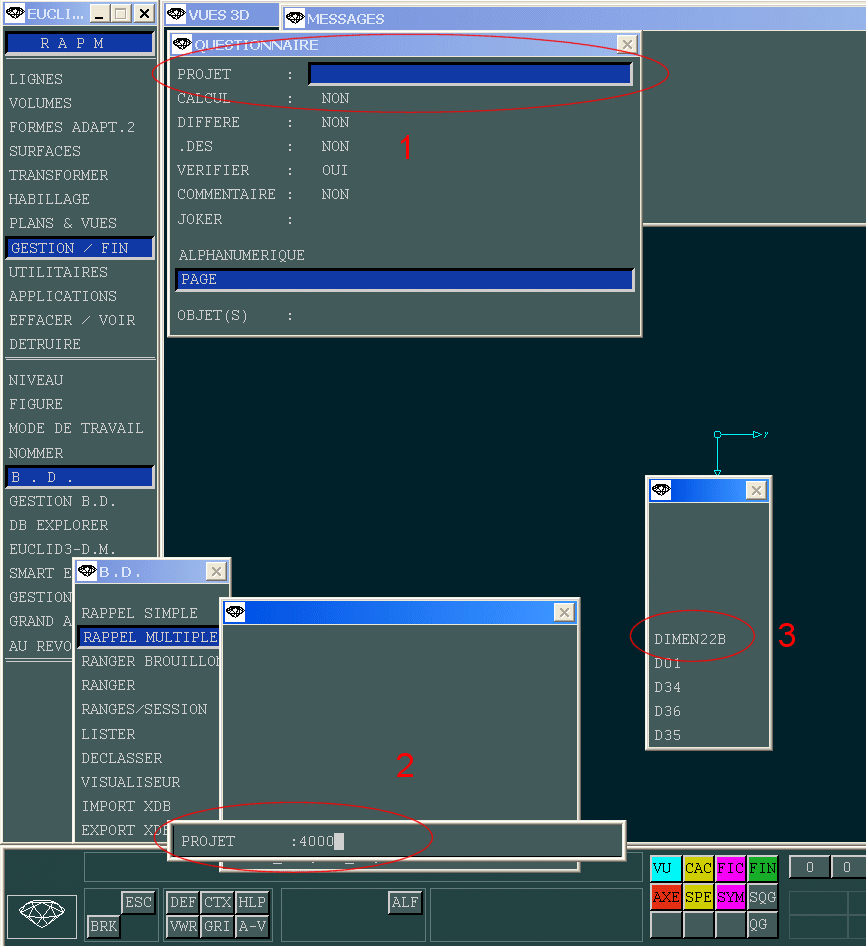
GESTION B.D. --> INTEGRER TC --> sélectionner
le plan -->
sélectionner DIMEN22B
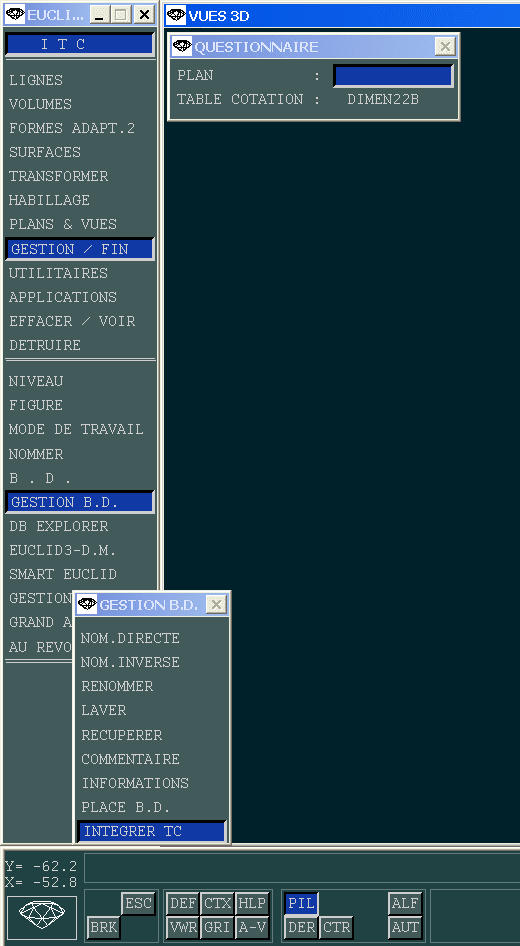
3- Faire un "reset" de l'erreur d'archivage dans CDD.
4- Si l'archivage échoue de nouveau, contacter le
support CAO http://cad.

TOP
Back to CDD Archiving Errors
Page
|